可通过迅雷分享功能将视频保存至文件App或相册,再通过文件App共享到相册或AirDrop传输;也可连接电脑使用iTunes/Finder文件共享导出视频;此外,第三方文件管理工具如Documents可尝试导入并导出迅雷下载的视频。
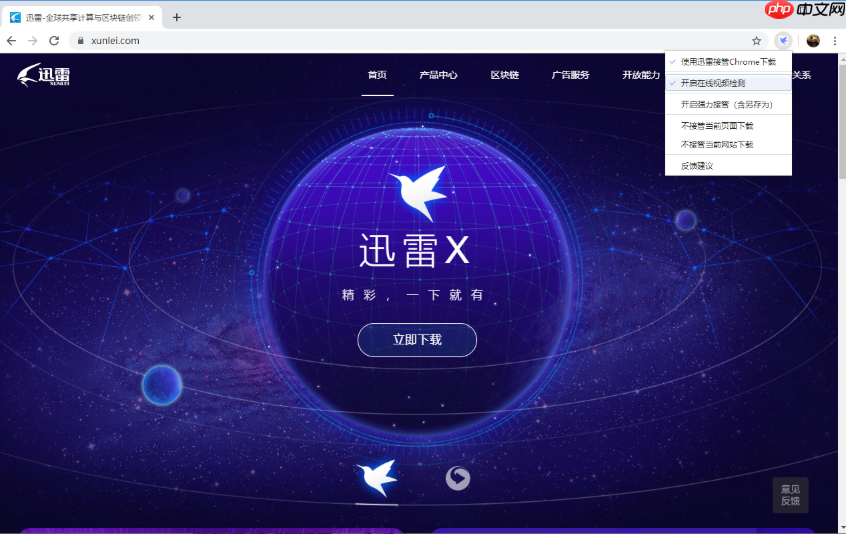
如果您在使用iOS版迅雷浏览器下载了视频,但无法直接在相册或其他应用中查看,可能是因为文件被保存在应用内部沙盒中,未自动导入系统相册。以下是将下载的视频导出到本地相册或传输到其他设备的具体方法:
本文运行环境:iPhone 15 Pro,iOS 18
迅雷浏览器支持将已下载的视频通过系统分享接口导出到其他应用或保存至相册。
1、打开迅雷App,进入下载管理界面,找到需要导出的视频文件。
2、点击该视频右侧的更多选项(通常是三个点或分享图标)。
3、选择“分享”或“用其他应用打开”选项。
4、在弹出的应用列表中选择“存储到文件”或“保存视频”等选项,将视频保存至“文件”App或直接导入相册。
若视频已保存在iPhone的文件系统中,可通过“文件”App进行管理与导出。
1、在迅雷App中找到已下载的视频,使用分享功能将其保存到“文件”App中的指定文件夹。
2、打开iPhone自带的“文件”App,浏览至保存视频的目录。
3、长按视频文件,选择“共享”按钮。
4、在共享菜单中选择“保存视频到相册”(如选项可用),或选择AirDrop发送到其他设备。
当无线方式受限时,可通过数据线连接电脑,利用iTunes或macOS Finder访问迅雷的文档内容。
1、使用数据线将iPhone连接到电脑,解锁设备并信任此电脑。
2、在电脑上打开iTunes(Windows)或Finder(Mac),选择您的设备。
3、进入“文件共享”功能区域,找到迅雷App在应用列表中的条目。
4、在迅雷的文档列表中查找下载的视频文件,选中后点击“保存到”按钮,将视频导出到电脑。
5、将视频从电脑重新导入iPhone相册,或通过其他方式传输。
部分第三方文件管理工具支持跨应用文件读取和导出功能,可用于提取迅雷下载内容。
1、安装支持iOS文件管理的应用,例如Documents by Readdle或FileMaster。
2、在这些应用中尝试通过“导入”功能访问迅雷的共享目录。
3、若成功识别视频文件,可直接在该应用内播放或通过其分享功能导出到相册或云存储。




Copyright 2014-2025 https://www.php.cn/ All Rights Reserved | php.cn | 湘ICP备2023035733号